Une fois un projet terminé, le fichier master exporté, que garder du travail effectué?
Il existe plusieurs stratégies d’archivage. Le but de cet article est l’archivage d’un projet Resolve (Import Montage Trucage étalonnage).
Cet article a été remis au goût du jour avec la version 18.6, qui va simplifier grandement l’archivage de projet
Définition
Un archivage de projet c’est 3 choses :
- 1 projet avec 1/plusieurs timeline(s) montée(s)/mixée(s), les plans truqués et étalonnés
- les medias (de ce projet/timeline(s)) éventuellement trimés (avec/sans poignées).
- Que les media du point 2 soient reliés au projet du point 1 (le plus important !! – ca évite une conformation ultérieure)
Je ne vais utiliser seulement des commandes qui prennent en compte le 3ième point (on n’utilisera donc absolument pas la page Exportation)
Où mettre les archives de projet ?
Sur 2 disques MINIMUM qui ne soient ni le disque système, ni le disque de travail !!
Tout archiver
C’est très simple :
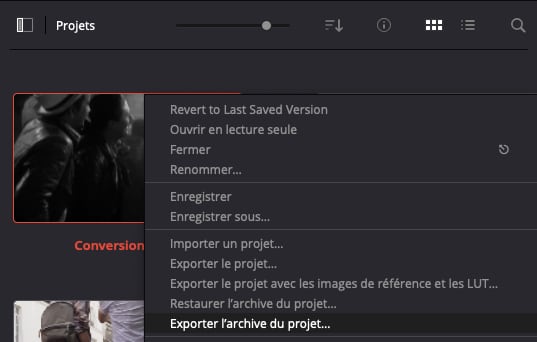
Cela va faire :
- une copie de tous les medias de la bibliothèque de media
- un export .drp du projet
- le .drp pointe vers les copies des media de l’étape 1
- tout metre dans un dossier .dra
Archiver « que » ce qui est utilisé
Avant de voir cela en détail, je conseil fortement d’exporter le projet tel quel avant toute manipulation.
Voilà la nouveauté qu’apporte la version 18.6 : une nouvelle option pour « nettoyer » le MediaPool.
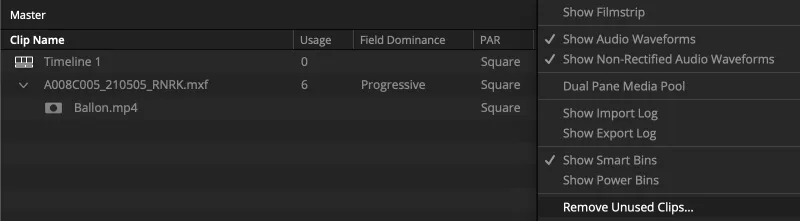
Une fois le projet nettoyé il n’y a plus qu’à faire « Archiver le projet » comme la section précédente. Cela va faire :
- supprimer les media inutilisé du projet
- une copie de tous les medias utilisés dans chaque timeline
- un export .drp du projet
- le .drp pointe vers les copies des media de l’étape 1
- tout metre dans un dossier .dra
Remarques
A l'inverse du paramètre "utilisation" qui ignore les plans ajoutés depuis la bibliothèque de Media des Pages FUSION et ETALONNAGE (ex. Masque externe), la commande "Remove Unused Clips" fonctionne correctement
"Remove Unused Clips" est réversible/Annulable ⌘+Z
Tester l’archive
C’est rapide.
- Glisser le dossier.dra dans le Gestionnaire de projet pour Restaurer l’archive
- Ouvrir le projet
- Verifier que rien n’est offline – MediaPool en Edit
- Ouvrir les timelines
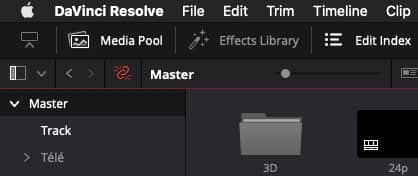
Nettoyer Resolve
- Effacer le projet
- Effacer les media
- Effacer les Cache Files : Menu Playback ➧ Delete Render Cache ➧ Manage Cache Data

Laisser un commentaire